### 将Win7电脑变身WiFi热点 随着移动设备的普及,如何实现在没有传统路由器的情况下也能让多个设备共享网络资源成为了一个值得关注的问题。本文将详细介绍如何利用Windows 7系统内置的功能,将您的电脑转变成一个WiFi热点,实现手机、笔记本等设备的共享上网。 #### 一、准备工作 在开始之前,请确保您的Win7电脑已经安装了无线网卡,并且能够正常工作。如果您的电脑是台式机,您可能需要购买一个USB无线网卡来完成这一操作。 #### 二、开启虚拟WiFi和SoftAP功能 1. **以管理员身份运行命令提示符**: - 使用快捷键 `Win + R` 打开“运行”对话框。 - 输入 `cmd` 并按回车键,此时会打开命令提示符窗口。 2. **启用并设定虚拟WiFi网卡**: - 在命令提示符中输入以下命令: ```cmd netsh wlan set hostednetwork mode=allow ssid=wuminPC key=wuminWiFi ``` - 这个命令包含三个主要参数: - `mode`:用于控制虚拟WiFi网卡的开启与关闭状态。`allow` 表示开启,而 `disallow` 表示关闭。 - `ssid`:定义无线网络的名称,建议使用英文字符以减少兼容性问题。 - `key`:设置无线网络的密码,至少需要八个字符。 3. **确认虚拟WiFi网卡的启用**: - 成功执行上述命令后,在“网络连接”中会新增一个名为“Microsoft Virtual WiFi Miniport Adapter”的无线连接。为了便于管理,建议将其重命名为“虚拟WiFi”。 #### 三、设置Internet连接共享 1. **配置共享设置**: - 在“网络连接”窗口中,找到已连接互联网的网络连接(例如“宽带连接”),右键点击它并选择“属性”。 - 转到“共享”选项卡,并勾选“允许其他网络用户通过此计算机的Internet连接来连接”。 - 在下拉列表中选择“虚拟WiFi”作为共享对象。 2. **确认设置**: - 完成以上步骤后,可以看到提供共享的网卡图标旁边会有“共享的”字样,这表明互联网连接已成功共享给了“虚拟WiFi”。 #### 四、启动无线网络 1. **启动无线网络服务**: - 返回命令提示符窗口,输入以下命令: ```cmd netsh wlan start hostednetwork ``` - 如果想要停止无线网络服务,只需将 `start` 替换为 `stop` 即可。 2. **检查无线网络状态**: - 您还可以通过命令 `netsh wlan show hostednetwork` 来查看无线网络的相关信息,包括SSID、状态、密钥等。 #### 五、连接设备 完成以上所有步骤后,您的虚拟WiFi就已经建立好了。此时,任何支持WiFi的设备(如笔记本电脑、智能手机等)都可以搜索到名为“wuminPC”的无线网络,并通过输入密码“wuminWiFi”进行连接,从而实现共享上网的目的。 ### 总结 通过上述步骤,您可以轻松地将Win7电脑转变为一个WiFi热点,不仅能够节省路由器的购买费用,还能方便地让多个设备共享同一个互联网连接。这种方法尤其适用于临时或小型办公环境,或是家中只有有限的网络接入端口时的情况。此外,如果您拥有的是宏碁、惠普等品牌的笔记本电脑,或者诺基亚N97 mini等具备WiFi功能的手机,这些设备都经过了亲测,可以顺利连接到由Win7电脑构建的虚拟WiFi网络中。
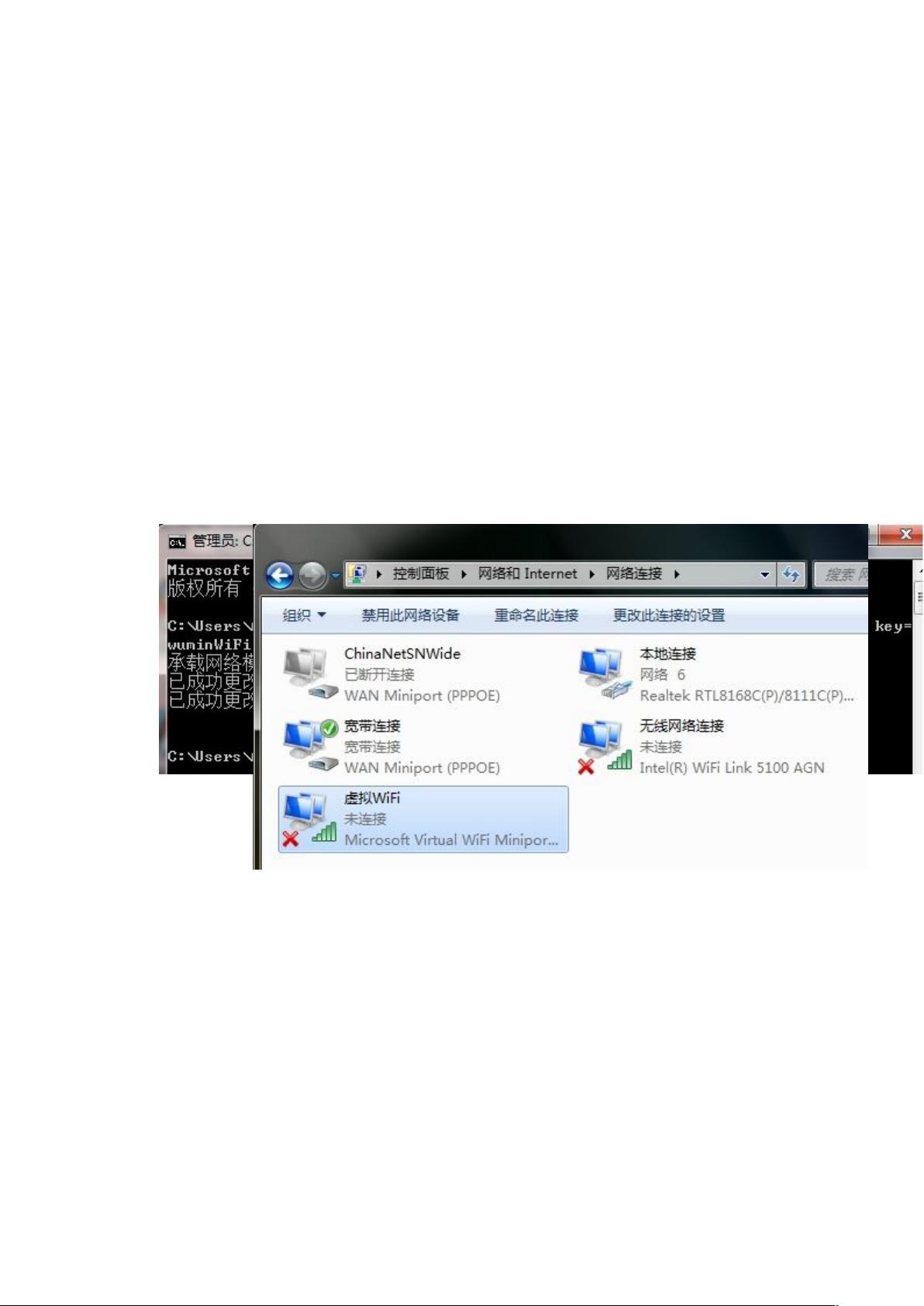

- 粉丝: 1
- 资源: 4
 我的内容管理
展开
我的内容管理
展开
 我的资源
快来上传第一个资源
我的资源
快来上传第一个资源
 我的收益 登录查看自己的收益
我的收益 登录查看自己的收益 我的积分
登录查看自己的积分
我的积分
登录查看自己的积分
 我的C币
登录后查看C币余额
我的C币
登录后查看C币余额
 我的收藏
我的收藏  我的下载
我的下载  下载帮助
下载帮助

 前往需求广场,查看用户热搜
前往需求广场,查看用户热搜最新资源


 信息提交成功
信息提交成功